随着手机功能不断更新,不断强大,越来越多的人用手机来办公,下面给大家分享一下通过WPS Office手机版来设置字体的方法教程。
首先,用 WPS 手机版打开文档后,在文档左上角用手指轻点一下【编辑】,进入编辑状态:
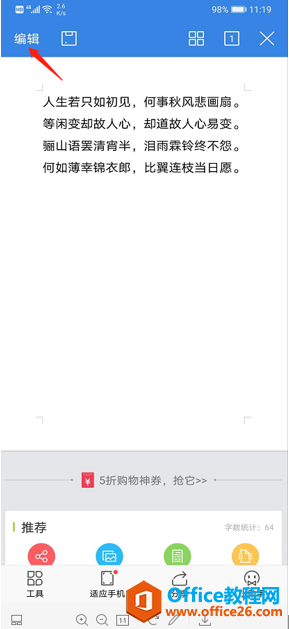
进入编辑状态后,选中需要进行字体设置的内容:
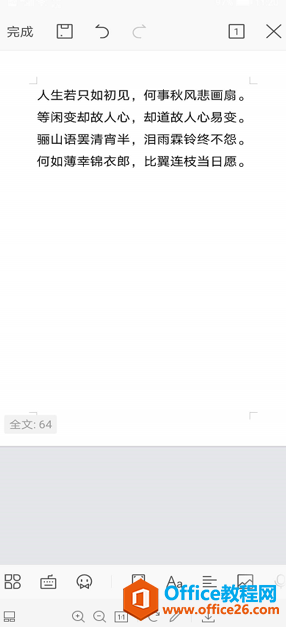
需要设置字体的文档内容选中后,点击底部菜单条的【工具】:
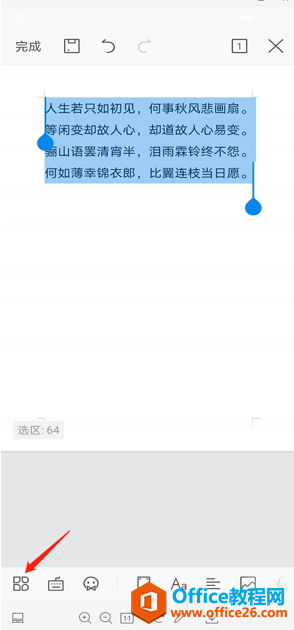
这时,底部会弹出一个窗口,在【开始】界面点击【字号】右边的空框框:
如何用手机版WPS制作表格
相信大家现在是能用手机办公就不想使用电脑,今天给大家介绍的是WPSOffice手机版怎样制作表格。第一,打开我们手机中的WPSOffice,在首页里点击右下角的【 】按钮:第二,点击【新建表格
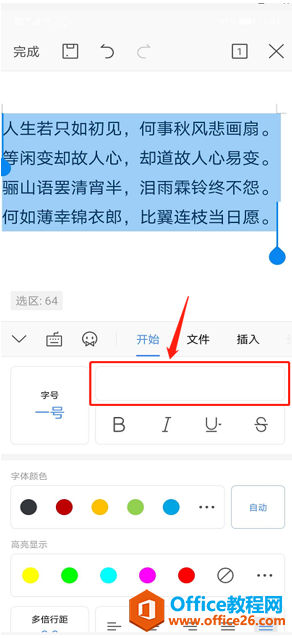
【字号】右边的空框框点击后,选择所需要的字体,字体就相应调整了:
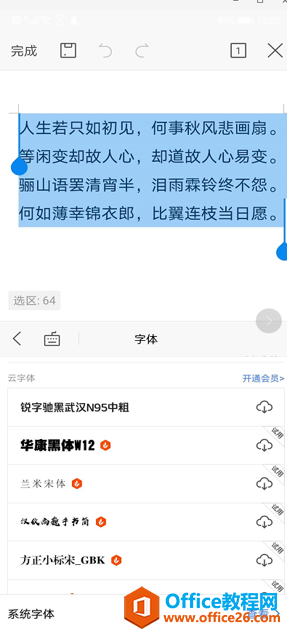
例如,选择系统字体中的【汉仪旗黑60-B5】,字体变更为以下图示:
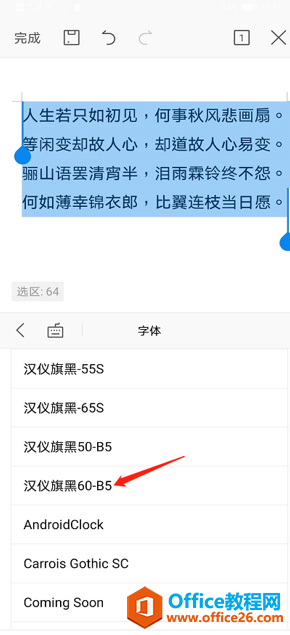
最后点击左上角的【完成】和【完成】旁边的【保存】:

这样,字体就设置完成了,感觉比电脑还跟方便,感谢手机功能带来的便捷。
如何使用手机版WPS里的多人协作功能
移动终端时代,熟练掌握手机客户端的使用很重要,在日常办公中经常同一份文件需要多人进行填写,那么如何使用WPSOffice手机客户端里的多人协作功能,这里有一个简单的小技巧,我们一起



